
어도비 구독 방법
어도비 구독 및 해지는 아래 어도비 사이트에서 가능하다
www.adobe.com/kr/
첫 화면 상단에 [크리에이티비티 및 디자인] 메뉴 > 가장 아래 파란색 원형 박스 [모든 플랜 및 가격보기] 클릭

그럼 아래 구매 가능한 앱 화면이 나온다.
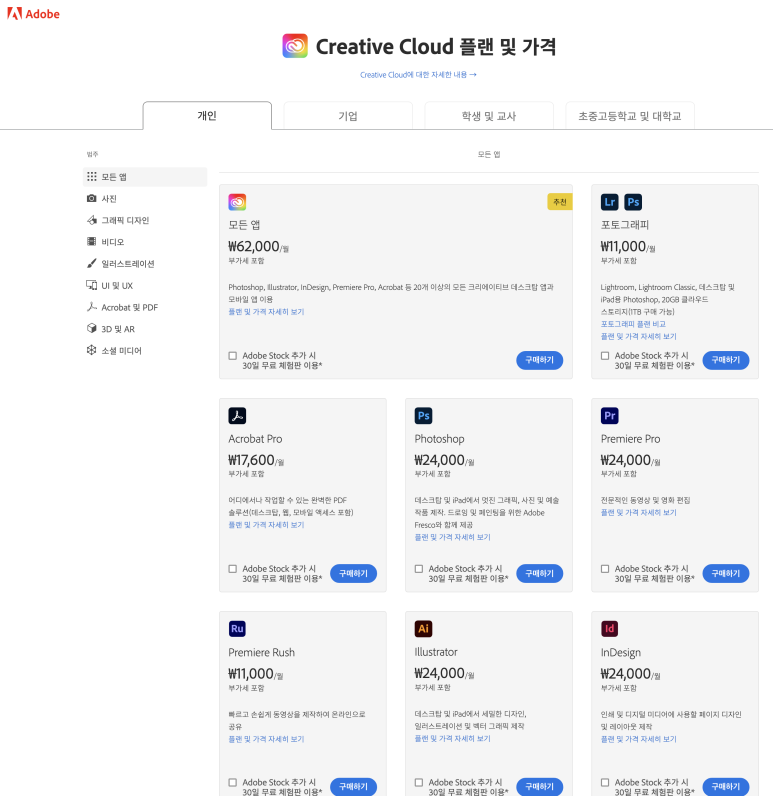
사용할 프로그램 선택 후 구매하기를 선택하면, 결제 정보 입력창으로 넘어간다.

결제 이후 크리에이티브 클라우드(어도비 CC)를 설치하고, 결제한 프로그램을 다운로드 설치 후 사용할 수 있다.
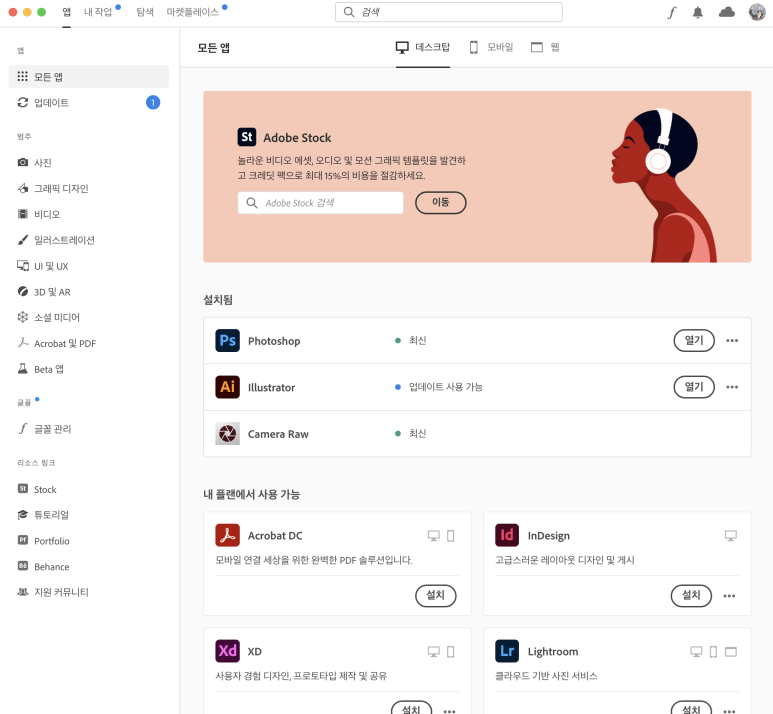
어도비 구독 변경 및 취소 방법
구독 정보는 크리에이티브 클라우드에서도 확인가능하고, 아래 웹 화면에서 본인 프로필을 클릭 > 계정보기가 뜨는데
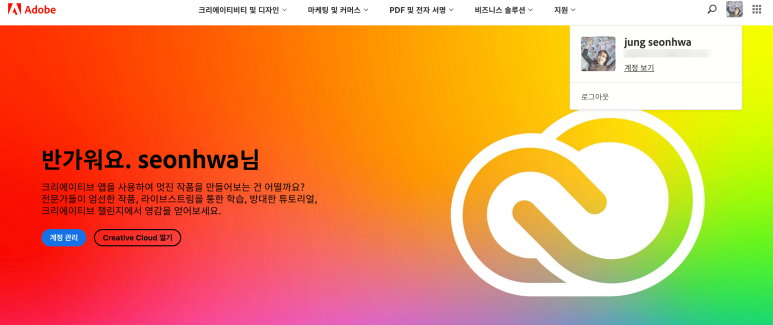
구독정보 확인과 함께 취소, 구독 변경을 할 수 있다.
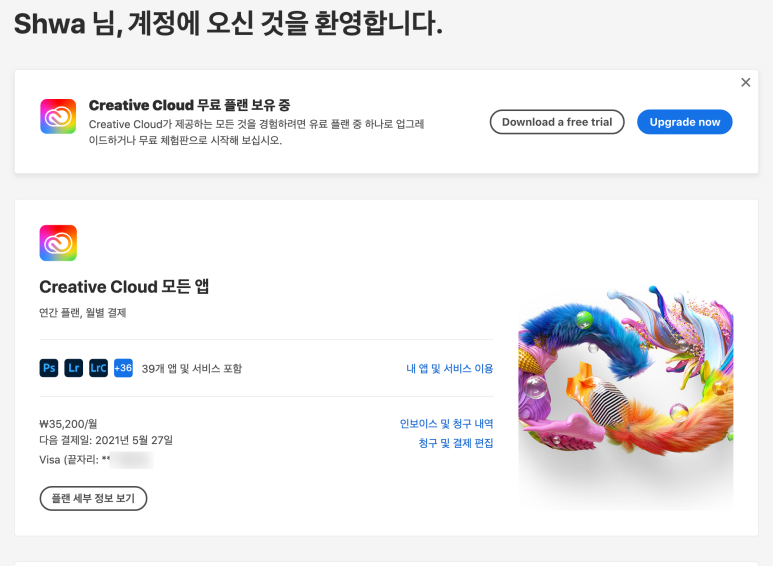
위 화면에서 [플랜 세부 정보 보기]를 클릭한다.

본인이 구독중인 앱 정보와 함께 오른쪽 [플랜 취소] [플랜 변경] 버튼이 있다.
플랜 취소를 클릭하면, 번거로운 절차 없이 취소가 가능하고,
내가 만약 어도비 모든 앱 구독을 하고 있는데 포토샵만 사용하고 싶다 하면 플랜 변경을 통해 가능하다.
이렇게 구독 변경을 할 경우 차액이 환불된다.
마찬가지로 포토샵만 이용하고 있는데 모든 앱 구독을 할 경우에도, 포토샵 구매 비용은 환불이 된다.

*환불은 시간이 조금 걸리니 기다려야 함(최대1-2일도 걸리는 듯)
어도비의 경우 2대의 컴퓨터까지 이용 가능하므로 2대의 컴퓨터에서 사용 시 별도로 구매할 필요가 없다.
이 경우 어도비 아이디를 공유해야하고, 컴퓨터 등록을 해야 한다.
A와 B 각각의 컴퓨터에서 이용하고 있다가 B에서 더 이상 이용을 하지 않고 C에서 이용하려면, C 컴퓨터에서 어도비 로그인과 프로그램 설치를 하면 된다. 그럼 C 컴퓨터에 이용 해지할 컴퓨터 선택창이 뜨는데(A,B 어디를 취소하시겠? 같은 안내창이 뜸) B를 클릭해주면 된다.
+ 기업에서 2대 컴퓨터에서만 사용할 거라면, 개인용으로 구매하는 게 저렴함
+ 현재 1년 구독시, [모든 앱]을 35,200원에 구독 가능하니 2개 이상 앱 사용시 [모든 앱]을 구독하는 게 저렴함
'메모장' 카테고리의 다른 글
| 어린 자녀의 감정카드 활용 (2) 아이와 함께하는 감정카드 플레이 28가지 질문(색채 심리 카드) (0) | 2025.03.24 |
|---|---|
| 어린 자녀의 감정카드 활용 (1) 긍정적인 효과 (2) | 2025.03.23 |
| 사내에서의 감정카드 활용 (2) 5가지 활용 방법 (0) | 2025.02.14 |
| 사내에서의 감정카드 활용 (1) 긍정적인 효과 (1) | 2025.02.14 |